キューのタイミング
キューのタイミングは、保存されている値が、あるキューから次のキューへと遷移するときに関するものです。
値の遷移タイムに関連するタイミングには、以下のようなレベルがあります。
- 一般的なキュー・タイミング
- プリセットタイプのタイミング
- 個別タイミング
- Rate
- Executor Time
手動のクロスフェードもあります。この場合、すべてのタイミングが上書きされます。クロスフェードについては、キューの再生 を参照してください。
一般的なキュー・タイミング
これは、Sequence Executor シートで表示される一般的なタイミングの列項目です(キュー・シーケンスの確認 を参照)。
これらのタイミングの優先度は最も低くなっています。値が、別のプリセットタイプのタイミングや個別タイミングを持つ場合、優先度がより高くなります。
以下のものがあります。
- Fade:
すべてのアトリビュートとディマー値が上昇する場合に用いられるタイムです。 "InFade" とも呼ばれます。 - OutFade:
ディマー値が下降する場合に用いられるタイムです。これは、ディマー値にのみ影響します。デフォルトは "InFade" です。自動的に "Fade" 値と同じになります。 - Delay:
"Fade" を実行する前の待ちタイムとして用いられます。"InDelay" とも呼ばれます。 - OutDelay:
"OutFade" を実行する前の待ちタイムとして用いられます。これは、ディマー値にのみ影響します。デフォルトは "InDelay" です。自動的に "Delay" 値と同じになります。 - Snap Percent:
スナップがいつ実行されるかを制御するのに用いられるパーセント値です。詳しくは、後述の Snap Percent を参照してください。
デフォルトは、Setup -> User -> Defaults -> Sequence Defaults で変更できます。
プリセットタイプのタイミング
Sequence Executor シートには、各プリセットタイプに対して Fade および Delay という2つの列項目があります。
これらのタイムは、そのプリセットタイプの値をすべて変更するのに用いられ、そのプリセットタイプの一般的なキュー・タイミングを上書きします。
ディマー値が低い値に変化する場合は、"Fade Dimmer" タイムによる影響を受けません。それらは、"OutFade" によって制御されます。
これらのデフォルト値は、自動的に一般的なキュー・タイミングと同じになります。
デフォルトは、Setup -> User -> Defaults -> Sequence Defaults で変更できます。
個別タイミング
個々のアトリビュートは、特別な個別フェード/ディレイタイムを持つことができます。これは、個別タイムと呼ばれます。
Sequence Executor シートには、I.Fade と I.Delay という2つ列項目があり、個別タイムが最小と最大の範囲で表示されます。
個別タイムが保存されている場合、そのことを表すために、Fade または Delay 列の背景色が緑またはオレンジになります。
個別タイミングの保存
個別タイムは、通常、プログラマでアクティブな値とともに保存されます。
値を操作している場合、エンコーダ・ツールバーは下のようになります。

このエンコーダ・ツールバーにおいて、上部の中程に、Value、Fade、Delay という3つのボタンがあります。
これらは、ボタン下のエンコーダが、値を設定するのに用いられるのか、あるいは個別タイムを設定するのに用いられるのかを制御し、レイヤを変更します。
アトリビュートは、個別タイムが保存されているキューに、値が保存される必要があります。タイムは値と一緒に保存できますが、値を保存した後にキューに追加(マージ)することも可能です。
プログラマにフェード/ディレイタイムを入れるには、作業するレイヤを選択する必要があります。エンコーダ・ツールバーのボタンをタップするか、Time キーを押すことで、レイヤを切り替えられます。
正しいレイヤが選択されると、エンコーダでタイムを設定したり、キーでタイムを入力したりできます。コマンドライン入力の際は注意してください。
例えば、プログラマで Pan と Tilt の個別フェードタイムを2秒にすると、エンコーダ・ツールバーの表示は下のようになります。

個別タイムがプログラマにある場合、他の値と同じように保存する必要があります。
個別タイムとともに保存されている内容によっては、パートキュー を用いる方がよい場合もあります。
Rate フェーダ
すべてのエクゼキュータには、Rate フェーダがあります。これは、物理フェーダに割り当てられていない場合にも内部的に存在しています。詳しくは エクゼキュータ を参照してください。
Rate フェーダは、保存されているタイムを動的に調整するために用いられます。保存されているタイムは変更せずに、タイムがより速くまたは遅くなるように調整するだけです。
Rate フェーダでタイムを調整すると、Sequence Executor シートに表示されているタイムにも反映されます。下の画面例で、タイムの前に表示されるアスタリスク記号は、値が調整されていることを表しています。
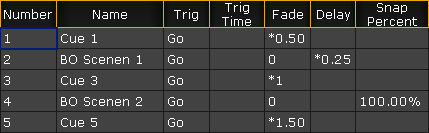
Rate フェーダのデフォルト値は、"1:1" です。これは、タイムが調整されてないことを意味します。Rate が変更されると、保存されているタイムは、Rate の値で除算されます。これには、個別タイムも含まれます。
上の画面例では、キュー1のフェードタイムに "1" が保存されていて、Rate は "2" に設定されています。結果は、1 を 2 で割った 0.5 になります。
Rate フェーダを "1:1" より上に動かすと、Rate 値が大きくなり、その結果、タイムはより速くなります。Rate フェーダを "1:1" より下に動かすと、Rate 値が1より小さくなり、その結果、キュータイムは遅くなります。
以下のように入力すると、Rate フェーダを "1:1" にリセットできます。
あるいは、関連するエクゼキュータ・キーの1つに "Rate1" 機能を割り当てれば、それでリセットすることもできます。
Exec Time フェーダ
"Exec Time" または "Executor Time" フェーダを用いて、キューの保存されているタイムをオーバーライドできます。これは、モニタ画面2の右下隅に表示されるフェーダです(grandMA2 onPC で "CmdWing Bar" が On の場合は除く)。物理フェーダに割り当てることもできます(特殊マスター を参照)。
Exec Time フェーダが On の場合、保存されているキュー・タイミングはすべて無視され、Exec Time フェーダで設定されたタイムが代わりに用いられます。フェーダのデフォルト範囲は0秒〜10秒です。最大値は "Max. Exec Time" と呼ばれ、Setup -> User -> Settings で変更できます。
Exec Time フェーダには "Manual XFade" 機能もあります。これによって、キュー変更のタイミングとして、一方の終端位置から別の終端位置へのフェーダ移動を用いることができます。
Exec Time は、個別タイムを無視します。Rate フェーダは、Manual XFade を行っている場合を除き、Exec Time に影響します。
各エクゼキュータのオプションで Ignore Exec Time を有効にできます(エクゼキュータのオプション を参照)。これによって、エクゼキュータが Exec Time からの影響を受けないようにできます。
Snap Percent
一部のアトリビュートは、フィクスチャタイプ定義で "Snap" アトリビュートとして定義されています。
これは、アトリビュートが、ある値から次の値へとフェードせずに、即座に新しい値に変わることを意味しています。これには、Gobo Wheel、Prism In/Out、Mode チャンネル、あるいはフェードさせたくないその他のアトリビュートなどがあります。
Snap Percent は、キューのフェード時に、これらのアトリビュートがスナップするタイミングを定義するパーセント値です。
デフォルトは 0% ですが、この値は Sequence Executor シートに表示されません。この場合、キューがトリガーされるとすぐに、スナップが実行されます。
Snap Percent が100%に設定されている場合、キューのすべてのフェードタイムが完了したときにスナップが実行されます。これには、個別フェードタイムも含まれます。
Snap Percent は、0%〜100%の間で任意の値に設定でき、スナップがいつ実行されるかを選べます。